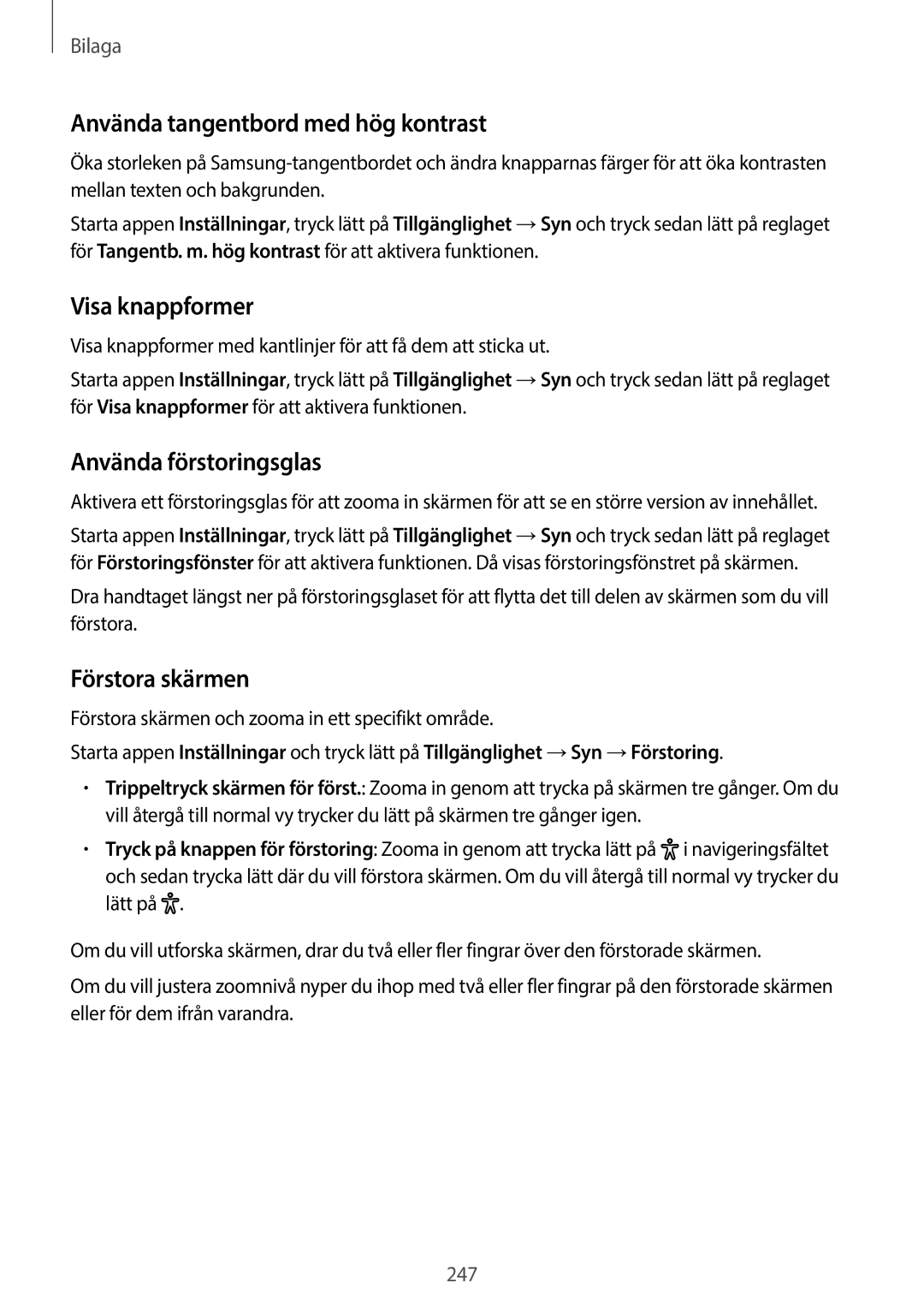Bilaga
Använda tangentbord med hög kontrast
Öka storleken på
Starta appen Inställningar, tryck lätt på Tillgänglighet →Syn och tryck sedan lätt på reglaget för Tangentb. m. hög kontrast för att aktivera funktionen.
Visa knappformer
Visa knappformer med kantlinjer för att få dem att sticka ut.
Starta appen Inställningar, tryck lätt på Tillgänglighet →Syn och tryck sedan lätt på reglaget för Visa knappformer för att aktivera funktionen.
Använda förstoringsglas
Aktivera ett förstoringsglas för att zooma in skärmen för att se en större version av innehållet.
Starta appen Inställningar, tryck lätt på Tillgänglighet →Syn och tryck sedan lätt på reglaget för Förstoringsfönster för att aktivera funktionen. Då visas förstoringsfönstret på skärmen.
Dra handtaget längst ner på förstoringsglaset för att flytta det till delen av skärmen som du vill förstora.
Förstora skärmen
Förstora skärmen och zooma in ett specifikt område.
Starta appen Inställningar och tryck lätt på Tillgänglighet →Syn →Förstoring.
•Trippeltryck skärmen för först.: Zooma in genom att trycka på skärmen tre gånger. Om du vill återgå till normal vy trycker du lätt på skärmen tre gånger igen.
•Tryck på knappen för förstoring: Zooma in genom att trycka lätt på ![]() i navigeringsfältet och sedan trycka lätt där du vill förstora skärmen. Om du vill återgå till normal vy trycker du lätt på
i navigeringsfältet och sedan trycka lätt där du vill förstora skärmen. Om du vill återgå till normal vy trycker du lätt på ![]() .
.
Om du vill utforska skärmen, drar du två eller fler fingrar över den förstorade skärmen.
Om du vill justera zoomnivå nyper du ihop med två eller fler fingrar på den förstorade skärmen eller för dem ifrån varandra.
247